Membuat kembang api di Adobe Illustrator membuka banyak kesempatan kreatif untukmu. Dengan alat yang tepat, kamu bisa membuat grafik yang mengesankan, yang cocok untuk undangan, poster, dan banyak lagi. Dalam tutorial ini, saya akan menunjukkan cara menggunakan alat kuas untuk menghasilkan berbagai kembang api, menyesuaikan warna dan transparansinya, serta memberi efek bersinar pada mereka. Mari kita mulai!
Intisari Terpenting
- Kamu belajar menggunakan alat kuas untuk membuat kembang api.
- Menyesuaikan warna dan transparansi memberi dinamis pada ilustrasimu.
- Efek bersinar membuat kembang apimu terlihat lebih hidup.
Panduan Langkah-demi-Langkah
Pertama, kamu harus menyiapkan area kerja. Buat layer baru dan beri nama "Kembang Api Merah" untuk menjaga keteraturan.
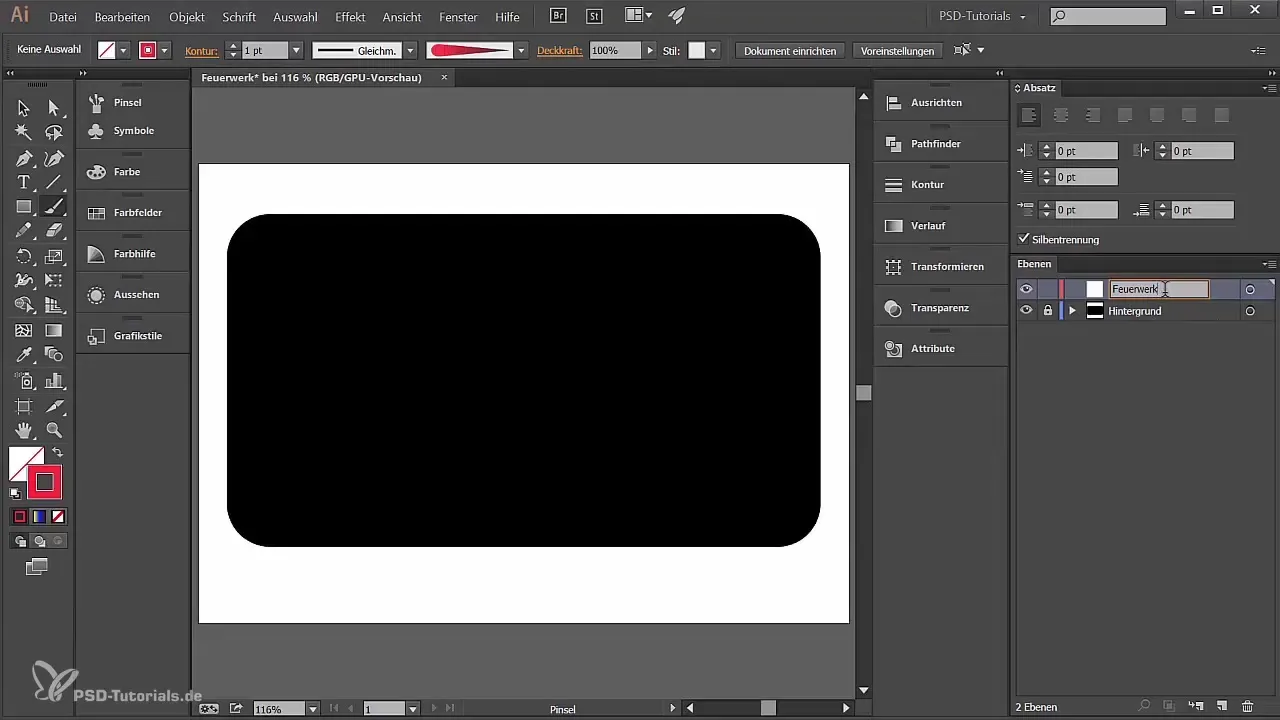
Pilih alat kuas. Pastikan warna garisnya adalah merah cerah, dan tidak ada area yang dipilih. Jika kamu ingin warna lain, kamu juga bisa memilih warna tersebut.
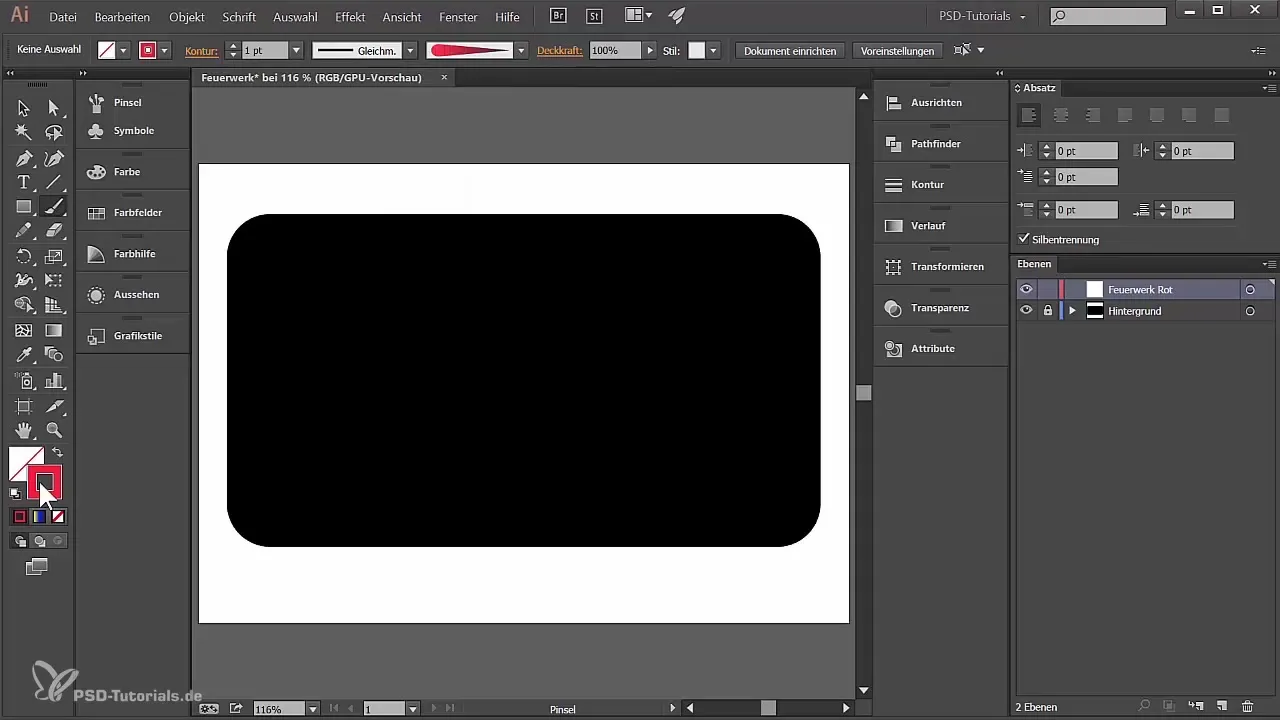
Sekarang kamu bisa mulai menggambar percikan pertama untuk kembang apimu. Eksperimen dengan ukuran kuas: Klik dua kali pada kuas dan sesuaikan ukuran antara 80% dan 150% untuk menyesuaikan ketebalan.
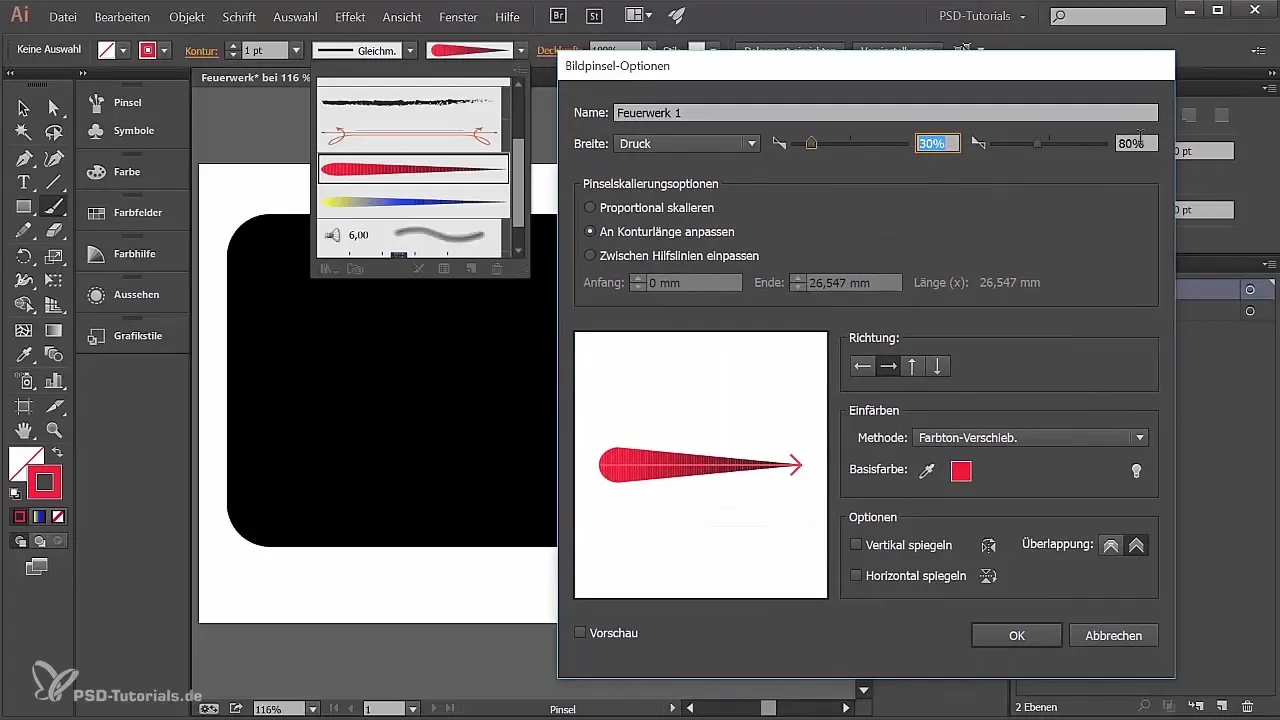
Mulai sekarang, lukis percikan ke area gambar. Pastikan percikan tersebut melengkung dengan baik untuk mensimulasikan bentuk kembang api yang sebenarnya. Kamu bisa menginvestasikan lebih banyak waktu untuk mencapai hasil akhir yang bagus.
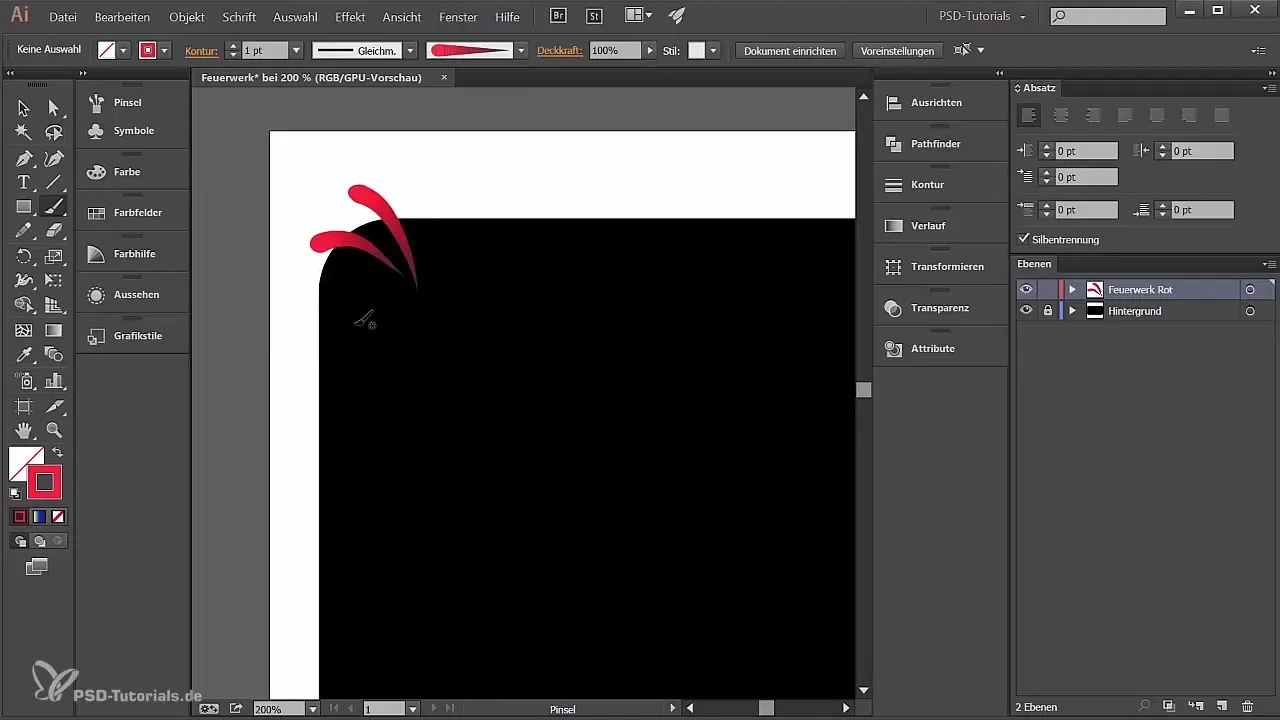
Adalah baik untuk memposisikan percikan agar tumpang tindih untuk menciptakan efek yang lebih menarik. Bereksperimenlah dengan arah percikan – tebal menjadi tipis – sehingga kamu dapat menciptakan ilusi yang bervariasi.
Untuk merealisasikan transisi percikanmu dari merah ke hitam, sesuaikan latar belakang. Pilih warna gelap untuk menyoroti kontras.
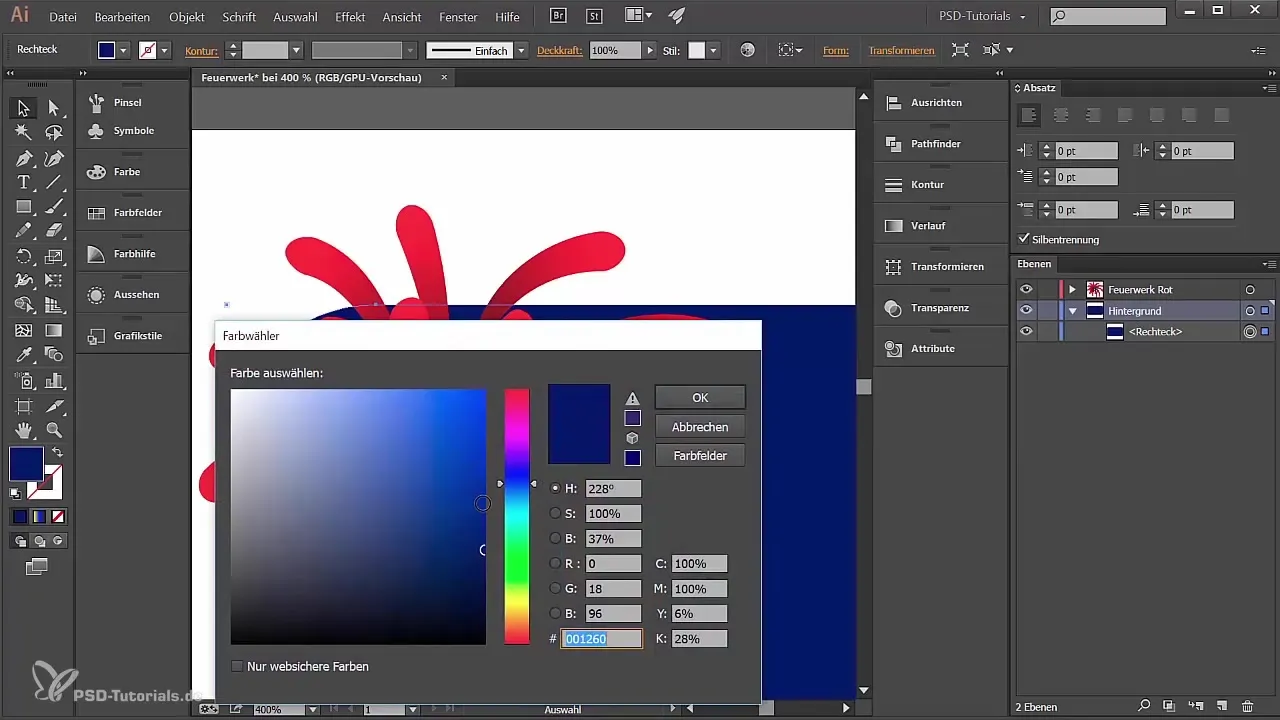
Sekarang tip untuk bekerja dengan transparansi: Pilih percikan yang ada dan buka menu "Jendela" > "Transparansi". Ubah mode campuran menjadi "Negatif dikalikan", untuk menonjolkan warna terang dan membuat warna gelap menjadi transparan.
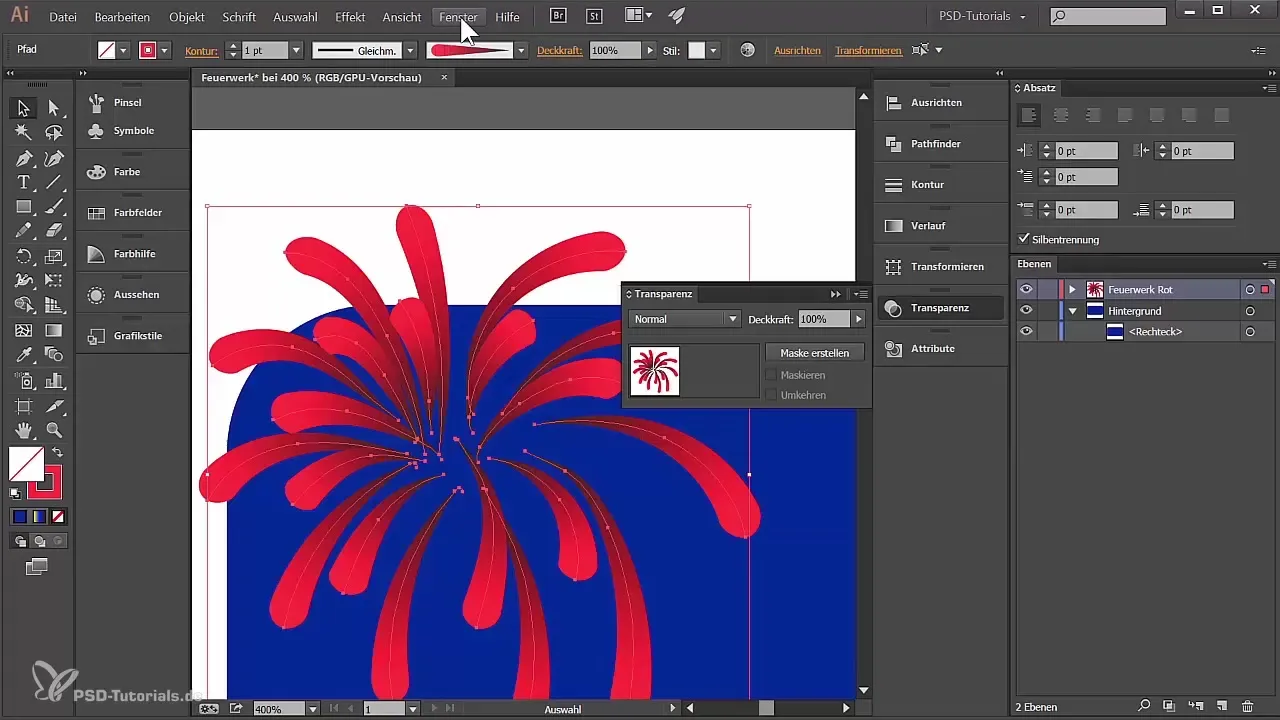
Setelah kamu sepenuhnya menyelesaikan kembang api pertama, buat layer baru dan beri nama "Kembang Api Hijau". Ulangi langkah-langkahnya – pilih alat kuas dan pilih warna hijau cerah. Variasikan ketebalan kuas untuk mendapatkan efek yang berbeda.
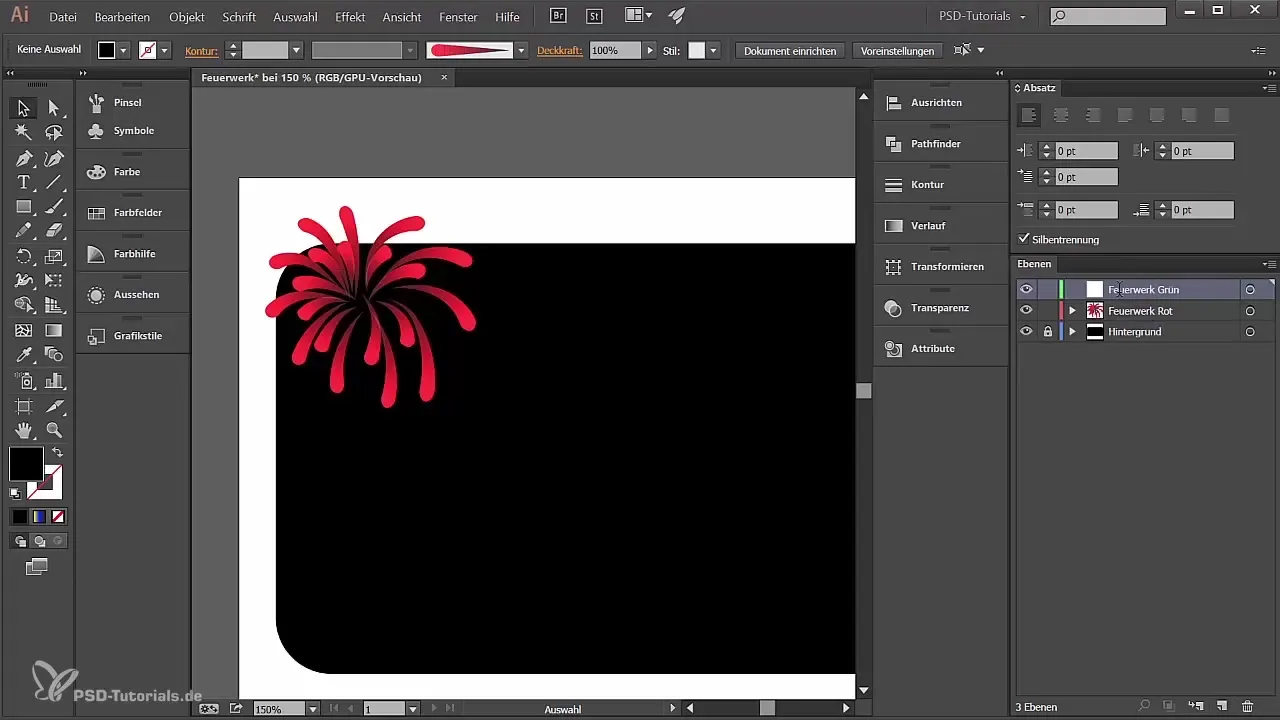
Gunakan jenis gambar yang sama untuk membuat percikan sekali lagi. Pastikan mereka tumpang tindih untuk mencapai efek dinamis. Kamu dapat mencoba motif dan warna yang berbeda.
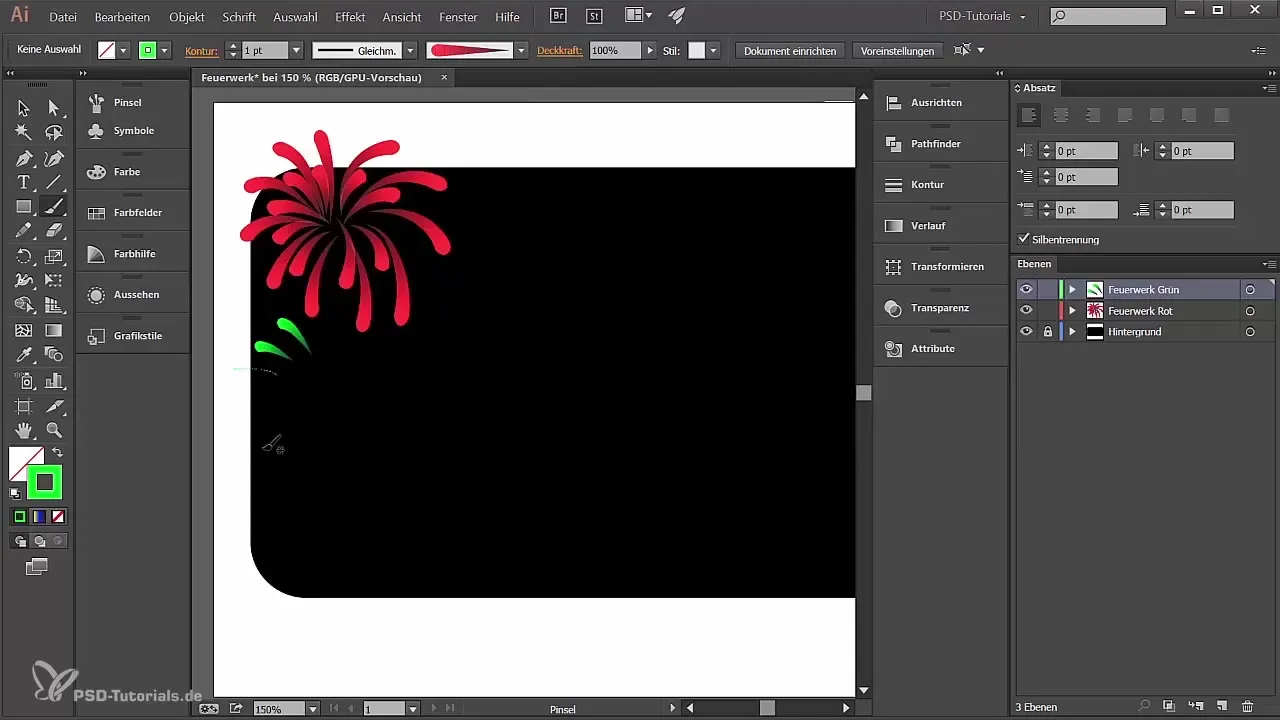
Kembang api berikutnya akan berwarna biru-kuning. Beralihlah ke layer baru dan sesuaikan kuas sekali lagi untuk membentuk struktur yang diinginkan. Di sini juga, adalah baik untuk menggunakan teknik dasar dengan bekerja dari luar ke dalam.
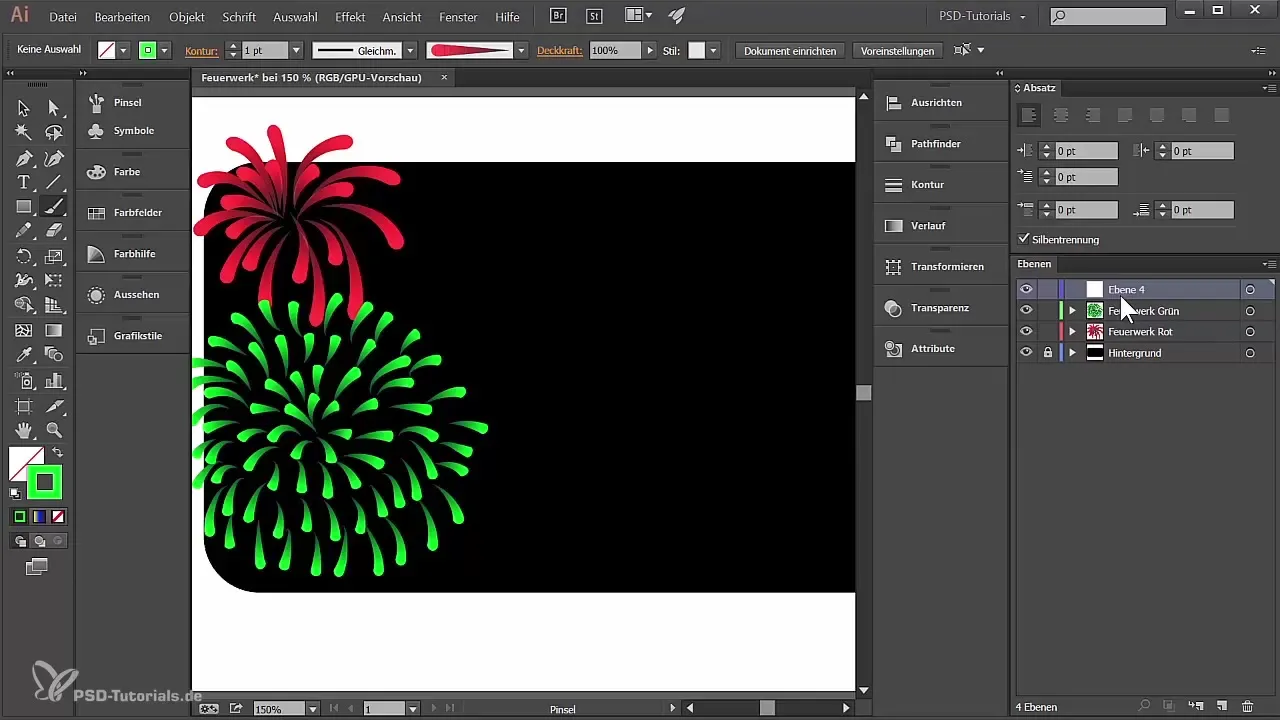
Untuk kembang api berikutnya yang ingin kamu buat, kamu bisa mencoba varian merah jambu. Cukup ganti warna kuas dan lukis lagi. Bereksperimenlah dengan berbagai ukuran dan susunan.
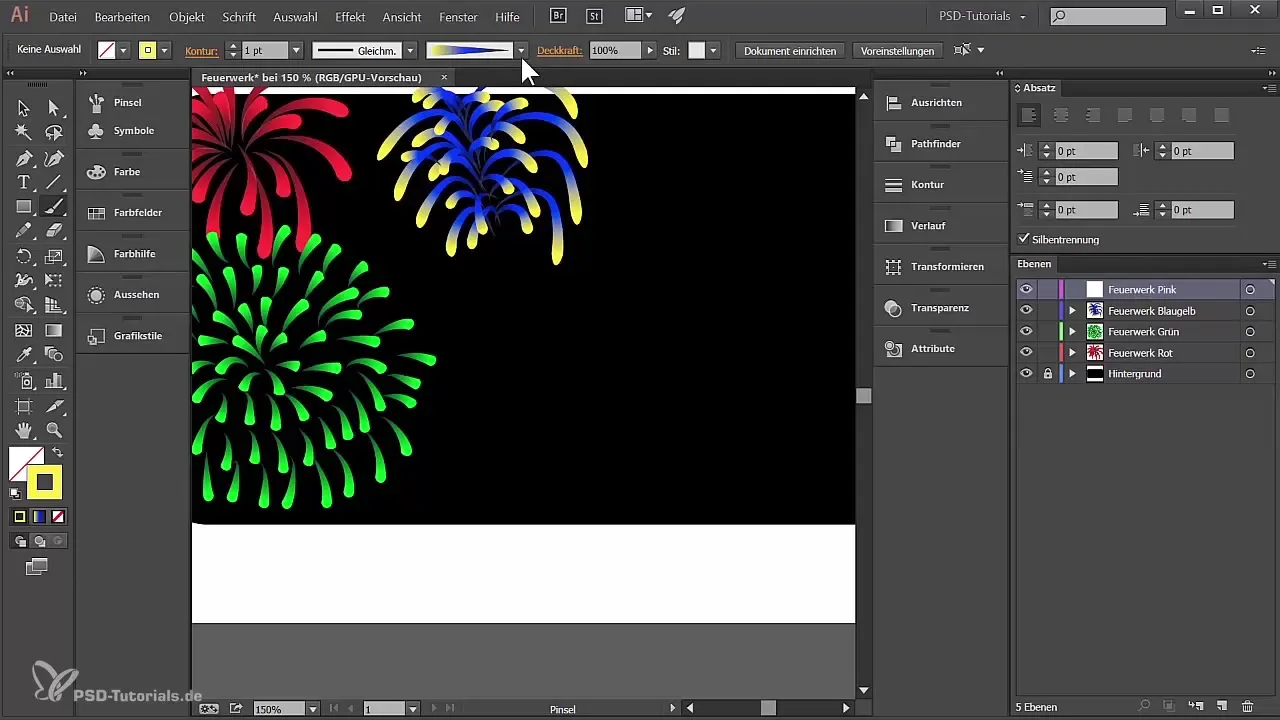
Untuk menyempurnakan keseluruhan efek kembang apimu, kamu dapat menggunakan efek "Gaussian Blur" untuk semua layer. Pastikan kamu menyesuaikan tinggi efek sesuai dengan visibilitas kreasi kamu.
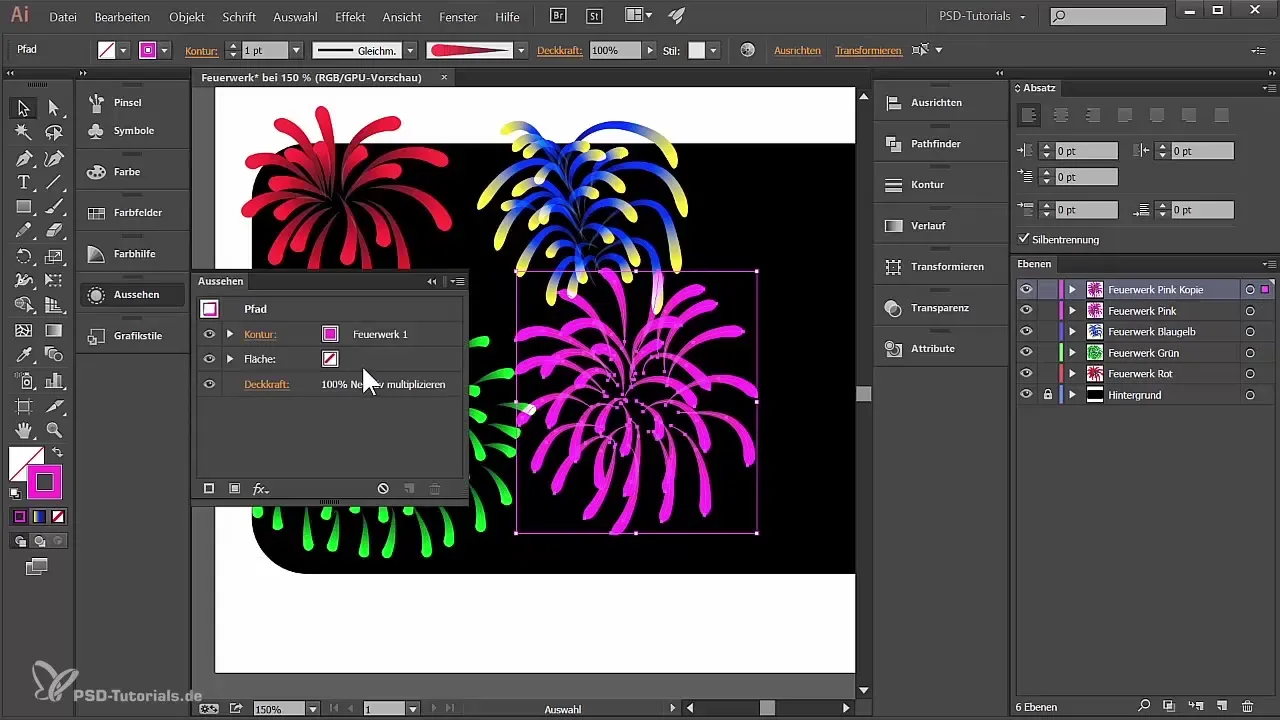
Setelah kamu membuat semua kembang api, pilih semua layer. Atur transparansi untuk setiap layer ke "Negatif dikalikan" – ini akan memberikan efek bersinar yang bagus.
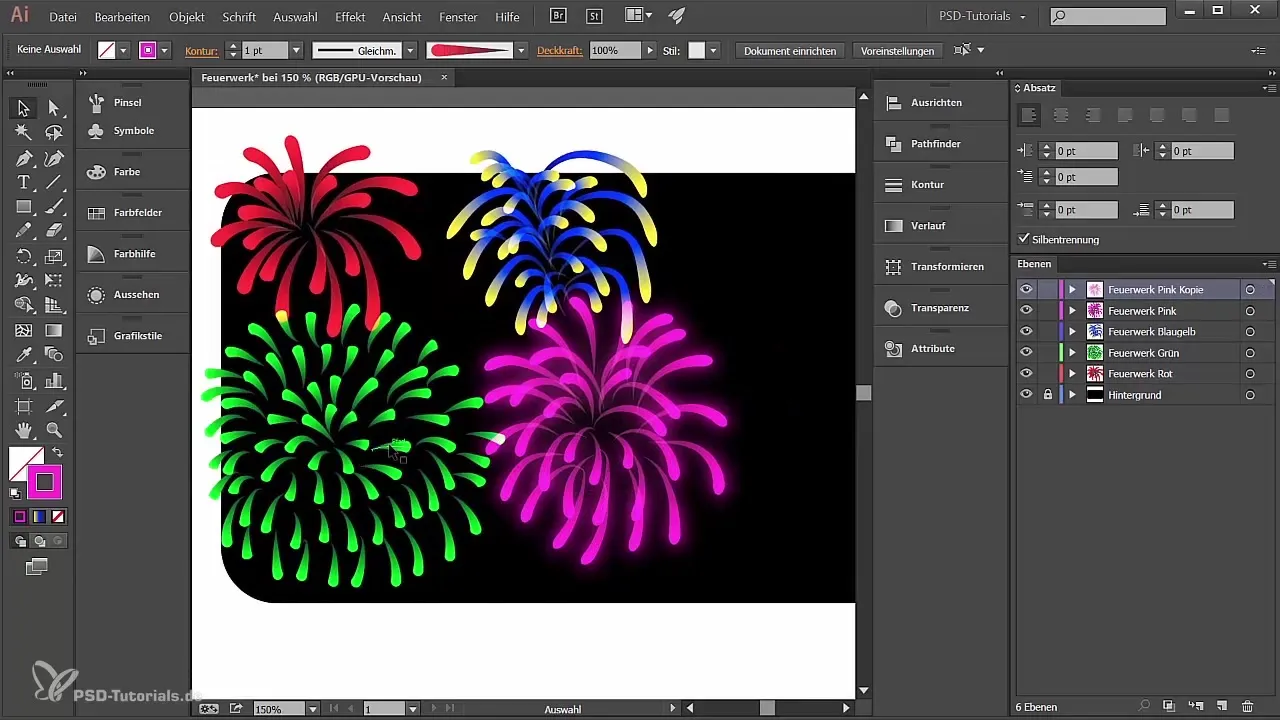
Sekarang kamu bisa melihat tampilan keseluruhan dari kembang apimu. Jika kamu ingin melakukan perubahan, kamu masih dapat mengedit dan menyesuaikan jalur individu.
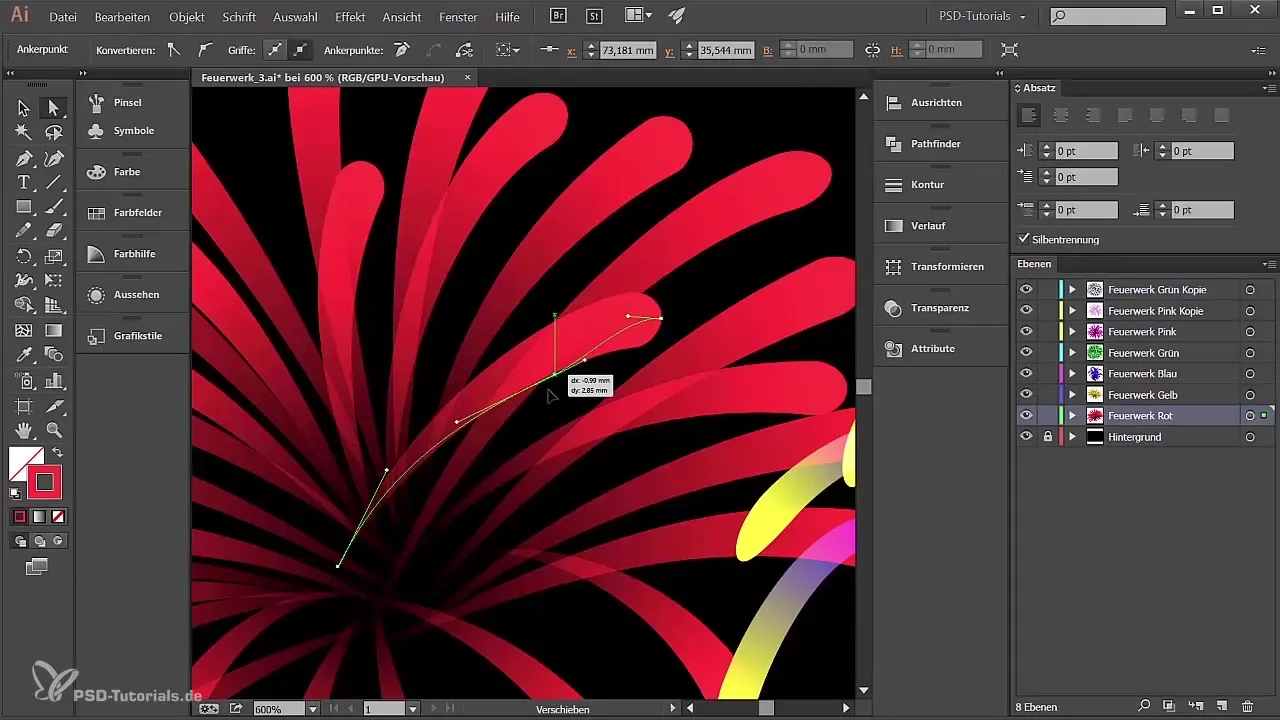
Ringkasan – Mendesain Kembang Api di Adobe Illustrator
Dalam tutorial ini, kamu telah belajar langkah demi langkah bagaimana cara menciptakan kembang api yang mengesankan di Adobe Illustrator. Menggunakan alat kuas, menyesuaikan transparansi serta efek warna memberikan sentuhan istimewa pada desainmu. Manfaatkan keterampilan baru yang kamu dapatkan untuk merealisasikan proyek kreatif.
Pertanyaan yang Sering Diajukan
Apa kuas terbaik untuk kembang api?Gunakan kuas dengan ketebalan garis yang bervariasi untuk mendapatkan efek yang realistis.
Bisakah saya menggambar bentuk lain selain percikan?Ya, kamu bisa menggunakan dan menyesuaikan bentuk apapun untuk mendapatkan berbagai efek.
Bagaimana saya bisa menyesuaikan warna pada kuas?Klik dua kali pada kuas dan ubah nilai warna untuk mempengaruhi gaya.


